Смартфоны, работающие на базе Android или iOS, могут быть подключены к телевизорам от компании Samsung. Для этого на последних должны присутствовать собственная операционная система и доступ к интернету. Сопряжение устройств выполняется для демонстрации изображений и видео, управления телевизором, передачи файлов. В статье подробно рассмотрим, как подключить телефон к Smart TV Samsung.
Существует четыре способа как подключить мобильное устройство к телевизору Самсунг: через приложение, встроенную функцию смартфона Samsung, Miracast и HDMI-шнур. Выбор метода зависит от целей, которые преследует пользователь, ОС телефона и модели телевизора. Так, для игр лучше использовать проводное подключение, поскольку это позволит избежать задержек в передаче изображения.
Прежде чем приступить к описанию пошагового руководства, следует заметить, что телевизор должен быть подключен к сети интернет. Выполняется это по проводному каналу или с использованием Wi-Fi. Смартфон также должен быть подключен к интернету и находиться в одной домашней сети с телевизором.
Настройка и калибровка телевизора Samsung | Самсунг 7 серии. Как настроить телевизор?

Будет полезным
Телевизоры серии M, Q, K уже имеют встроенный Wi-Fi модуль. При желании произвести беспроводное подключение в других моделях придется приобрести специальный адаптер, подсоединяемый к USB-порту.
Приложение Smart View
Способ подключения через приложение Smart View подойдет для владельцев смартфонов любой марки, работающих как на ОС Android (версия 4.1 и выше), так и на iOS (начиная от версии 7.0). Чтобы выполнить задачу, необходимо:
- Посетить магазин приложений: Play Market или App Store. Найти и установить приложение Smart View.
- Подключить телевизор и смартфон к одной сети.
- Запустить приложение. На дисплее телефона отобразятся доступные к сопряжению телевизоры, выбрать необходимый.
- Процесс завершен, можно начинать пользоваться функционалом программы.
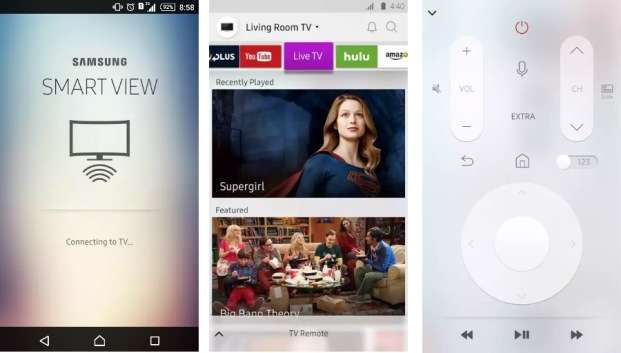
Представленная инструкция поможет понять, как подключить телефон к Smart TV Samsung. Среди основных функций приложения стоит выделить следующие:
- пульт дистанционного управления;
- режим «Dual View», обеспечивающий отображение дисплея телефона на телевизоре и наоборот;
- использование виджетов Smart Hub;
- выключение питания телевизора через Bluetooth (поддерживается не во всех моделях);
- игровой режим, превращающий смартфон в джойстик;
- активация спящего режима телевизора.
Учитывая простоту установки и количество полезных функций, можно сказать, что это один из самых оптимальных способов подключения. Однако существуют и другие, обладающие собственными преимуществами.
Screen Mirroring
Владельцы смартфонов Samsung имеют возможность выполнить подключение без установки дополнительного программного обеспечения. Фирменная функция Screen Mirroring соединяет два устройства, выпущенные одним производителем. Ее поддерживают телевизоры серии F, J, K, M, касательно остальных – следует уточнить информацию, воспользовавшись одним из следующих источников:
- Инструкция. В разделе «Соединение с мобильным устройством» должна упоминаться функция Screen Mirroring. Если такой информации нет, поддержка отсутствует.
- Чат поддержки клиентов компании. Следует перейти по ссылке http://livechat.support.samsung.com/Customer_new/RU и задать вопрос консультанту.
Далее будет описано, как подключить телефон к Smart TV Samsung, в зависимости от версии ОС смартфона.
Для Android 4.x и 5.x последовательность действий следующая:
- Включить телевизор и вызвать меню «Источник» нажатием соответствующей кнопки на пульте.
- Выбрать пункт «Screen Mirroring».

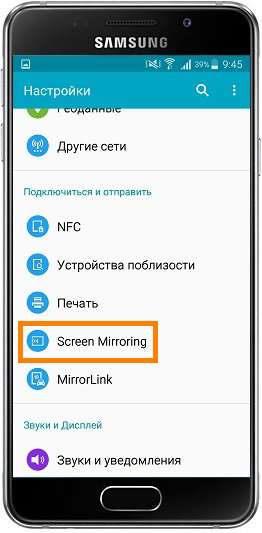
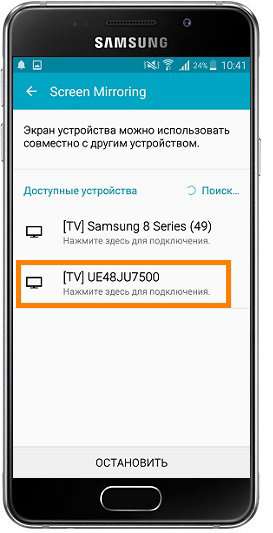
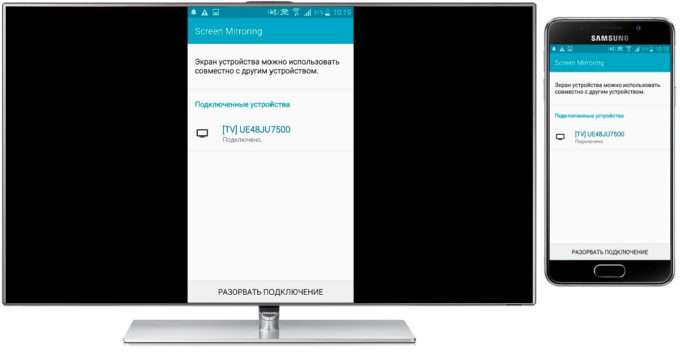
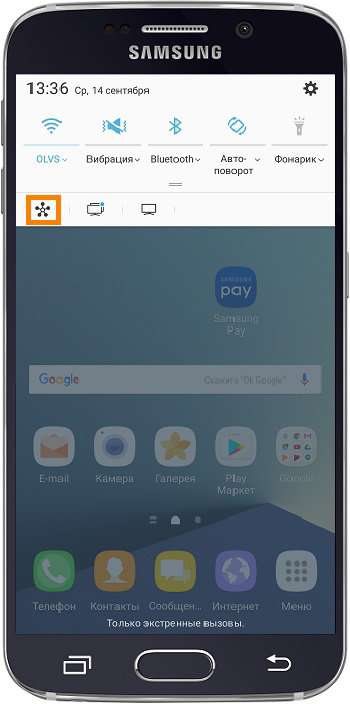
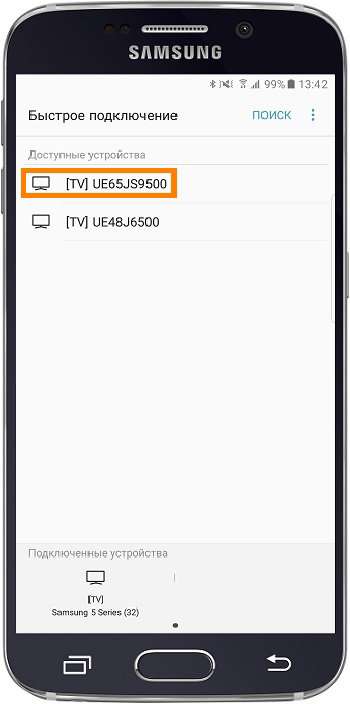
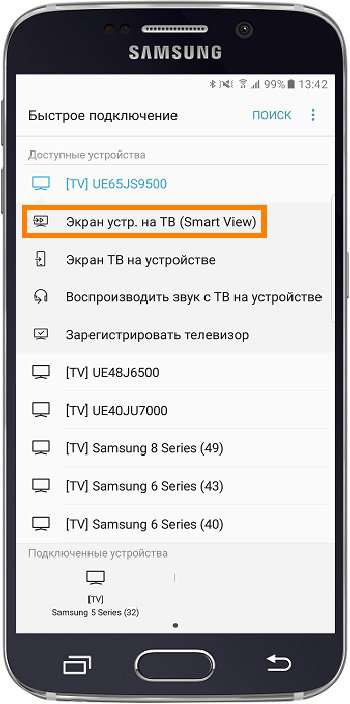

Владельцам смартфонов под управление Android 7.x следует выполнить следующие действия:

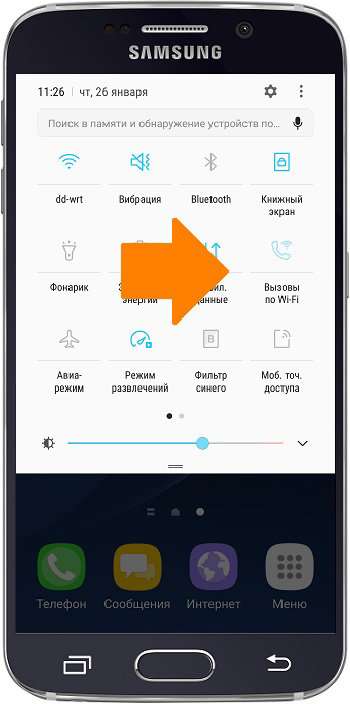
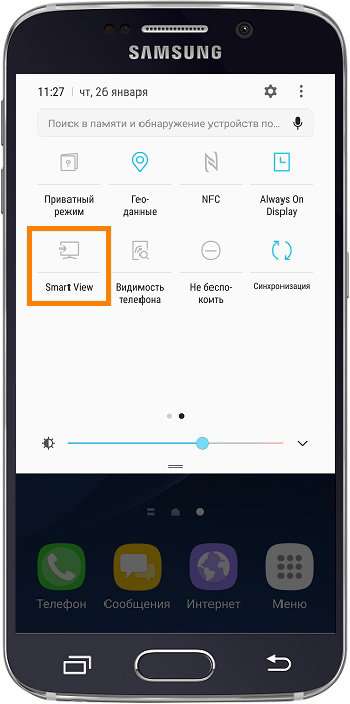
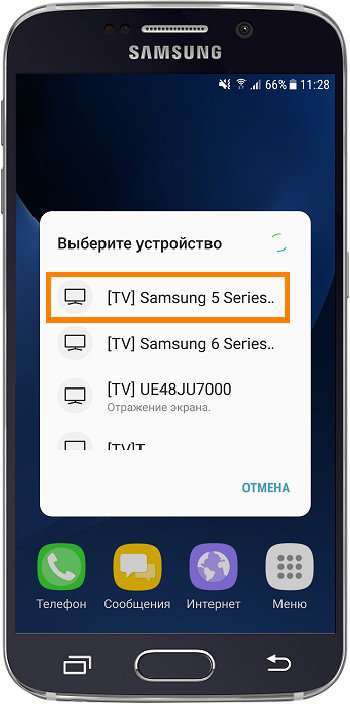

Miracast
Отображение экрана смартфона через Miracast в некотором смысле повторяет процесс использования Bluetooth. Чтобы подключить телефон к Smart TV Samsung этим способом, следует:
- Активировать поиск устройств на ТВ и мобильном устройстве.
- Разрешить обмен данными.
- Подключение произойдет автоматически, если в смартфоне выбрана соответствующая опция.
Это общая схема сопряжения, но в качестве подробного примера можно привести подключение на телефоне Sony Xperia M4:
- Открыть параметры смартфона.
- Перейти раздел «Подключения Xperia», затем – «Дублирование экрана Miracast».
- Нажать оранжевую кнопку «Начать». Произойдет поиск телевизора.
- Далее следует выбрать его наименование. После подключения изображение с телефона отобразится на экране ТВ.
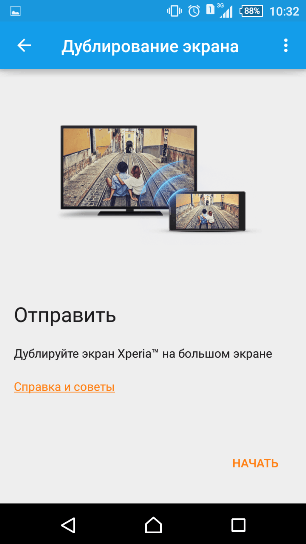

Обратите внимание
Miracast обеспечивает достаточную скорость передачи данных для отображения видео в формате 4К. В отношении игр дела обстоят хуже – присутствует задержка на 0,5-1 секунду, что в динамических сценах весьма заметно.
Технология MHL
Как отразить экран телефона Samsung на телевизоре с помощью беспроводных и проводных решений
Вместо того, чтобы передавать и отправлять файлы от человека к человеку, дублирование экранов телефонов для просмотра видео и фотографий с друзьями принесло большое удобство и избавило нас от многих проблем. Это может быть прогулка в парке на зеркалирование телефонов Samsung на совместимые телевизоры. Но знаете ли вы, как? Продолжите этот пост, и вы сможете выбрать предпочтительный метод в зависимости от ваших устройств.
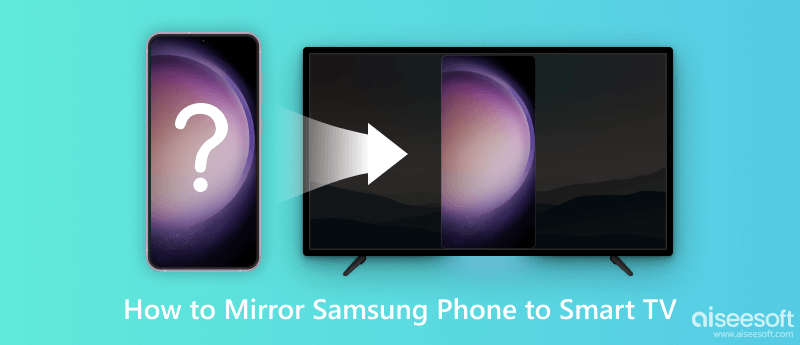
- Часть 1. Беспроводное отражение вашего телефона Samsung на телевизоре
- Часть 2. Трансляция экрана телефона с помощью кабельных ссылок
- Часть 3. Часто задаваемые вопросы о зеркалировании экрана телефона Samsung на телевизор
Часть 1. Беспроводное отражение вашего телефона Samsung на телевизоре
Благодаря постоянному обновлению программного обеспечения и серий телефонов Samsung были введены более эффективные функции для удобства пользователей. Без какой-либо загрузки вы можете нажать и активировать эту функцию для достижения цели быстро и легко. Чтобы плавно транслировать экран Samsung на разные телевизоры, вам предлагается обратить внимание на следующее:
1. Убедитесь, что вы обновили свои телефоны Samsung до последней версии, чтобы вы могли лучше всего сопоставить детали с вашими устройствами и выбрать правильный метод.
2. Независимо от модели телевизора, подключите телефон Samsung и телевизор к одному и тому же каналу Wi-Fi, чтобы создать сетевую основу для зеркального отображения экрана.
3. Встроенная функция демонстрации экрана и настройки на телефонах Samsung могут немного отличаться в зависимости от модели телефона, подключения к беспроводной сети и версии системы.
Вы все еще можете проверить параметр «Общий экран» в Умный просмотр, дублирование экрана or Quick Connect с верхнего экрана на панели быстрого доступа.
Канал 1. Встроенная функция демонстрации экрана
Smart View — это встроенная функция, предназначенная для пользователей смарт-телевизоров Samsung. Если вы все еще задаетесь вопросом, как сделать так, чтобы экран телефона Samsung (включая серию Galaxy) зеркально отображался на телевизоре Samsung, пожалуйста, посмотрите здесь, и вы найдете ответы.
Проведите вниз от верхнего экрана и разверните панель быстрого доступа, перетащив верхнюю панель. Найдите Умный просмотр и откройте его.
С обнаруженными телевизионными устройствами на экране вы можете найти то, которое хотите отразить на экране, и щелкнуть по нему.
Нажмите контакт кнопку и приготовьтесь транслировать экран телефона.
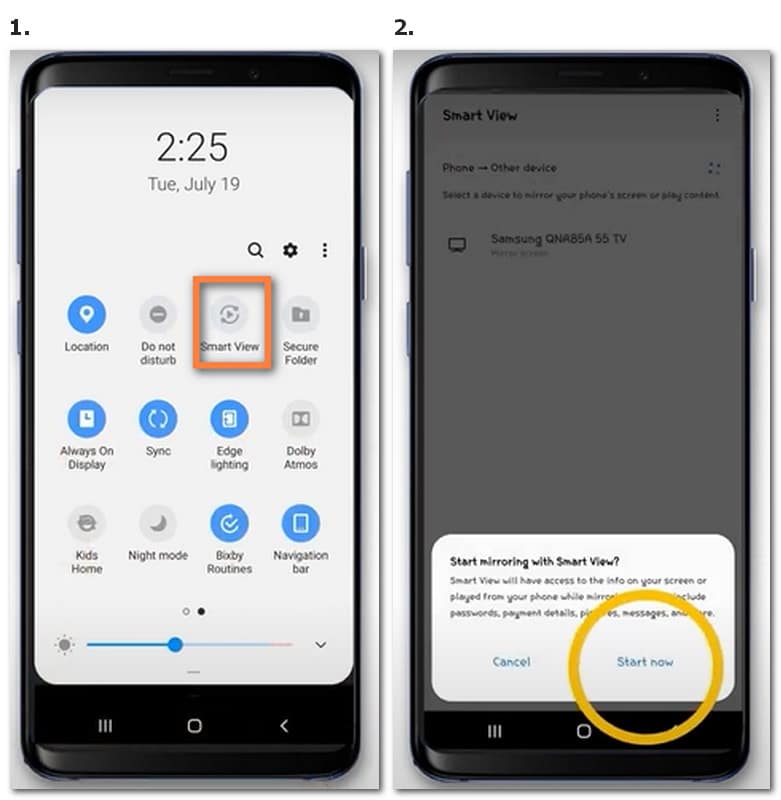
Если зеркальное изображение или экран слишком малы для размещения, вы можете нажать кнопку принадлежности значок в правом верхнем углу после шага 2 и введите Настройки чтобы настроить соотношение сторон телефона и плавающий значок сделать дублирование экрана на весь экран.
Для тех, кто ищет решения о том, как отразить телефон Samsung на Roku TV, LG TV или Vizio TV, хорошая новость заключается в том, что вы все еще можете использовать эту функцию для зеркального отображения экрана. Не забудьте включить совместное использование экрана / зеркальное отображение в «Настройках» или «Общие», и вы можете выполнить ту же процедуру для телевизора Samsung.
Канал 2. Приложение SmartThings
Чтобы получить лучший контроль, наслаждаясь более индивидуальными настройками процесса зеркального отображения экрана, вам предлагается попробовать Smart Things в качестве стороннего центра управления для переключения между различными телефонами и телевизионными устройствами.
Установите этот инструмент из Play Store и откройте его, чтобы начать.
В новом окне найдите кнопку «Меню» в функциональном столбце выше и коснитесь ее, чтобы открыть интерфейс настроек.
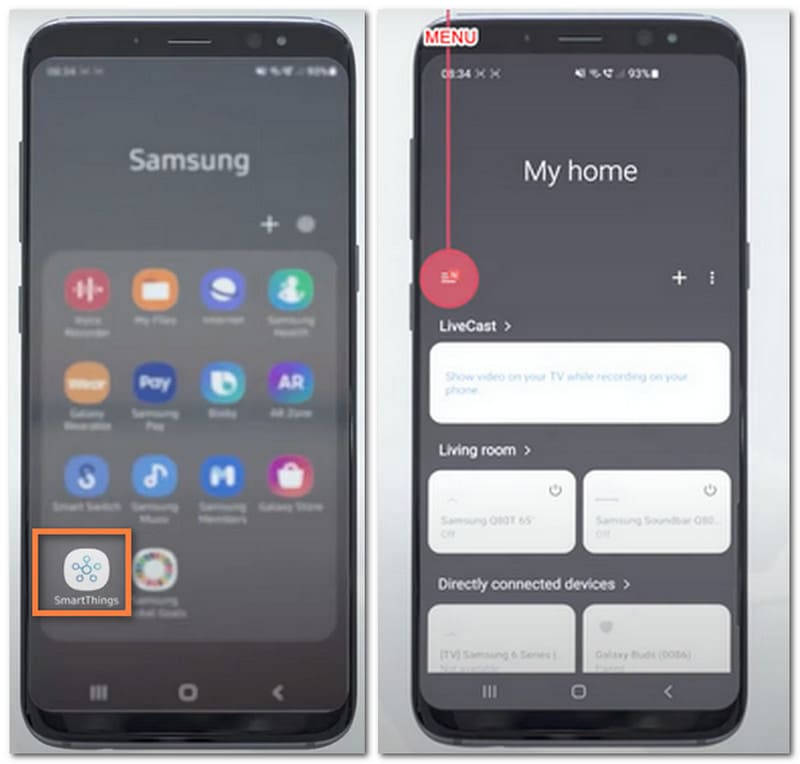
Просмотрите доступные варианты на экране и найдите «Все устройства». Здесь вы можете просмотреть все совместимые устройства для зеркального отображения экрана. Выберите телевизор в качестве приемника и завершите дублирование экрана.
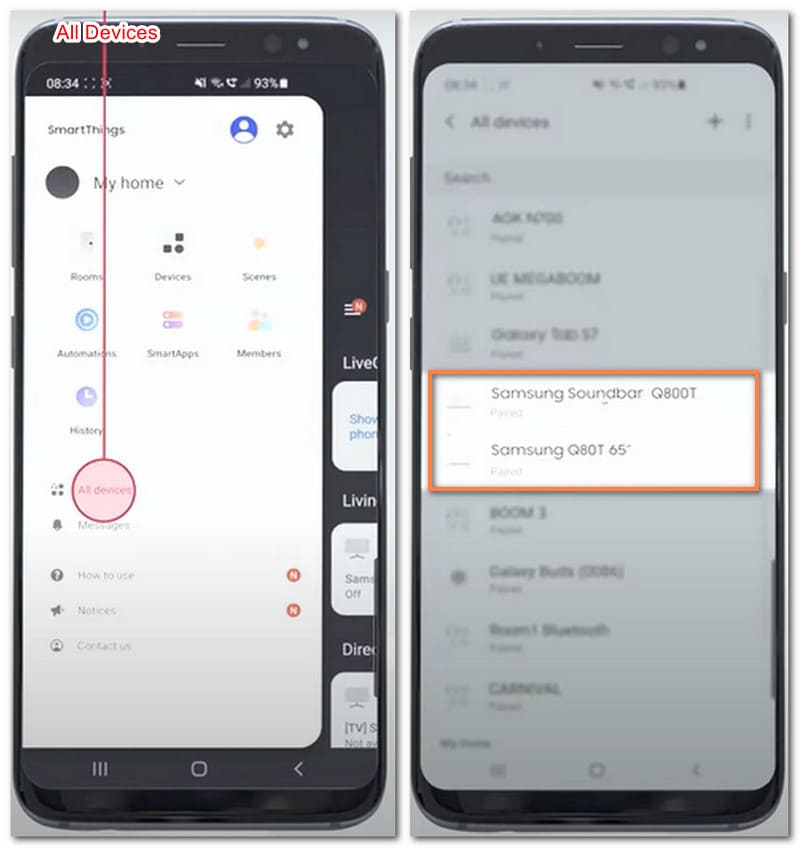
Часть 2. Трансляция экрана телефона с помощью кабельных ссылок
Скорее всего, вы можете оставаться в нестабильной среде с плохим сетевым подключением, но вам все равно нужно срочно транслировать экран телефона Samsung на совместимые телевизоры. Тогда вы можете найти другой выход через кабель HDMI, который подходит для использования с телевизором и монитором.
Подключите один конец кабеля HDMI к телефону Samsung, а другой — к порту на телевизоре.
Если есть какая-либо соответствующая проблема, используйте адаптер для подключения двух устройств.
Когда ваши устройства обнаружены, вы можете нажать уведомление о переключении зеркального отображения, а затем продолжить выполнение следующих инструкций, чтобы настроить параметры. Возможно, вам придется включить опцию Screen Mirror, чтобы включить этот процесс на вашем телевизоре в зависимости от устройства.
Со всеми настройками вы можете отображать экран телефона Samsung на телевизоре с меньшими ограничениями на условия сети. И вы также можете зеркало экрана Android через USB к вашему ноутбуку или компьютеру с привычными шагами.
Бонус: как транслировать экран телефона Samsung или Android на планшет?
Чтобы избавить вас от мешающей процедуры без инструкций и повторяющегося процесса каждый раз для настройки параметров, вы не можете пропустить Зеркало телефона Aiseesoft для завершения зеркального отображения экрана. С помощью этого профессионального и безопасного инструмента вы можете собирать больше, чем снимать экран телефона как по беспроводной сети, так и с помощью кабеля USE. Дистанционное управление и запись могут быть достигнуты с помощью простых шагов.
С помощью этого программного обеспечения вы можете фиксировать действия на экране, каждый раз делая снимки. Вы свободны от забот и не ограничены по времени и объему памяти, связанной с вашими телефонами. Через несколько кликов вы легко переключите устройства и запишете чудесные моменты так, как ожидаете.
Часть 3. Часто задаваемые вопросы о зеркалировании экрана телефона Samsung на телевизор
Как отразить планшет Samsung на телевизоре?
Вы по-прежнему можете начать с беспроводного метода с помощью приложения Smart View или SmartThings, чтобы транслировать экран планшета Samsung, или использовать кабель HDMI с адаптером для подключения устройств для зеркального отображения экрана.
Могу ли я использовать APK Smart Switch для зеркалирования моего телефона Samsung?
Да точно. И вы можете загрузить это приложение с телефоном Samsung (версия Android 4.0 и выше) из Samsung Galaxy Apps или Google Play Store.
Как отразить Samsung Galaxy S10 на Roku?
Вы можете использовать функцию Smart View на верхней панели быстрого доступа, встроенной в Samsung Galaxy S10, и убедиться, что вы подключили свой Roku TV и телефон к одному и тому же соединению Wi-Fi, а позже выберите имя устройства в доступном списке в Smart View.
Этот пост посвящен тому, чтобы помочь вам получить более плавный и успешный опыт на как отразить телефон самсунг на смарт тв. Вы можете выбрать тот, который соответствует вашему беспроводному сервису, предпочтениям и модели устройства. Надеюсь, вы сможете получить как приятный, так и безопасный процесс совместного использования экрана!
Что вы думаете об этом посте.
Рейтинг: 4.9 / 5 (на основе голосов 416) Подпишитесь на нас в
Более Чтение
![]()
Оставьте свой комментарий и присоединяйтесь к нашему обсуждению

Зеркало телефона
Зеркало телефона может помочь вам транслировать экран телефона на компьютер для лучшего просмотра. Вы также можете записывать экран своего iPhone/Android или делать снимки по своему усмотрению во время зеркалирования.
Источник: ru.aiseesoft.com
Как подключить телефон к телевизору Samsung
Просматривать контент на большом телевизоре гораздо комфортнее, чем на экране смартфона. Современная ТВ-техника спокойно работает в тандеме с мобильными гаджетами, главное, правильно её подключить и настроить. Несмотря на кажущуюся простоту процедуры, у некоторых возникают серьёзные проблемы с синхронизацией устройств. Выясним, как подключить телефон к телевизору «Самсунг». Рассмотрим популярные и наиболее эффективные способы.

Фирменная утилита Screen Mirroring
Телевизоры бренда последнего поколения имеют встроенный функционал, позволяющий синхронизироваться со смартфонами. На Samsung Смарт ТВ он называется Screen Mirroring. Технология работает по беспроводным протоколам. Наличие данного функционала указывается как в краткой спецификации к устройству, так и в инструкции по эксплуатации.
Важно! Все телевизоры «Самсунг» 7, 8 и 9 серии поддерживают эту технологию, в то время как модели с префиксами F, J, K и М её лишены. Чтобы выяснить, вшит ли такой функционал в ПО, необходимо открыть в меню ТВ раздел «Соединение с мобильным…». Здесь должен быть пункт «Зеркальный экран».
Аналогичные возможности встречаются как у телефонов Samsung, так и у телефонов от других производителей, что заметно упрощает процесс синхронизации. Конкретные шаги зависят от версии операционной системы мобильного устройства и имеющихся модификаций. К примеру, компания LG добавляет в прошивку своих гаджетов специфический и сильно отличающийся от рядового ПО функционал.
Меняются названия меню, расположение веток, ярлыков и прочих элементов. Аналогичная ситуация замечена за брендами «Хуавей», «Асус» и др. Рассмотрим процедуру синхронизации с оглядкой на версию операционной системы.
Android 4х и 5х
ОС довольно старая и практически изжила себя, но всё ещё популярна на ультрабюджетных телефонах и других «умных» гаджетах с ограниченным объёмом внутреннего накопителя.
Подключение смартфона к ТВ посредством Screen Mirroring:
- На пульте ДУ нажимаем на клавишу Source.
- В разделе «Источник» выбираем функцию Screen Mirroring.
- Открываем настройки на мобильном устройстве.
- Находим раздел «Подключиться» и кликаем на иконке All Share Cast либо Screen Mirroring.
- Телефон запустит поиск устройств.
- Во всплывающем окне кликаем на нужной модели, чтобы синхронизировать ее с телевизором.
- Дожидаемся окончания процесса.
Чтобы отключить устройство, достаточно нажать на «Разорвать соединение».
Android 6х
Здесь, в отличие от операционных систем прошлых поколений, какие-либо конфликты сведены к минимуму: вылетов, багов и прочих неприятных моментов практически не наблюдается.
Как подключиться к телевизору Samsung:
- Открываем меню быстрых настроек свайпом вниз.
- Кликаем на иконке быстрого подключения в форме снежинки.
- Выбираем модель телевизора.
- Далее переходим в раздел «Экран устройства на ТВ».
- Дожидаемся, пока идёт сопряжение.
- Соглашаемся с трансляцией экрана.
Разорвать связь можно нажав на клавишу «Отключить».
Android 7х
Функционал ОС «Андроид» 7 версии заметно быстрее «подхватывает» устройства по беспроводным протоколам, работает гораздо стабильнее и предлагает более широкие возможности.
Подключение смартфона к ТВ:
- Вызываем быстрые настройки свайпом вниз.
- Разворачиваем основную панель потянув за её край.
- Свайпом вправо открываем дополнительные настройки.
- Кликаем на иконе All Share Cast (иногда Smart View).
- Находим в списке ТВ-устройство и по нажатию запускаем подключение.
Разорвать синхронизацию можно нажав на клавишу «Отключить устройство».
Подключение посредством WiFi
Если телевизор не поддерживает технологию Screen Mirroring, то стоит взять на вооружение другие беспроводные способы. Здесь можно пойти двумя путями. Соединить устройства с помощью программы Smart View либо технологии Miracast.
Samsung Smart View
Этот вариант подойдёт для всех мобильных гаджетов, работающих на платформе Android старше версии 4.1, а также для iOS не ниже 7.0. Первым делом необходимо подключить устройства через WiFi-сеть, которая привязана к одному и тому же логину.
Далее скачиваем утилиту Samsung Smart View. Найти её можно на Play Market для android-устройств и в AppStore для гаджетов на iOS. Установка программы проходит в штатном режиме, так что никаких проблем здесь быть не должно.
- Активируем WiFi-протоколы на обоих устройствах.
- Запускаем программу и заходим в настройки.
- В перечне должны появиться все устройства, подключённые к сети вай-фай.
- Кликаем на нужной модели телевизора.
- Дожидаемся, пока смартфон установит связь с ТВ.
- Соглашаемся на синхронизацию.
Кроме классической трансляции экрана утилита позволяет использовать гаджет в качестве пульта управления, игрового джойстика, а также включать и выключать спящий режим. Некоторым телефонам, к примеру, ряду моделей Xiaomi не доступны дополнительные возможности, а только зеркальное отображение экрана. В таких случаях стоит рассмотреть следующий способ.
Miracast
Ещё один способ синхронизировать устройства без проводов – технология Miracast. Так же, как и в предыдущем случае, телевизор и смартфон должны быть подключены к одной и той же сети WiFi. Версия прошивки телефона не критична.
Подключение смартфона на ОС «Андроид» посредством Miracast:
- Включаем функцию Miracast на ТВ Samsung.
- Открываем меню на телефоне и переходим в настройки.
- Находим раздел «Беспроводные подключения».
- Кликаем на пункте Miracast или «Дублирование дисплея».
- ОС начнёт поиск устройств, подключённых к сети WiFi.
- По завершении начнётся трансляция экрана.
Прервать дублирование дисплея можно, нажав на соответствующую клавишу в меню.
Проводное подключение
Чтобы подключить смартфон к телевизору Samsung через HDMI кабель, оба устройства должны поддерживать технологию MHL. Информация о её наличии указана в краткой спецификации к технике и в инструкции по эксплуатации.
Если устройства не поддерживают подключение посредством MHL-протоколов, то можно приобрести соответствующий переходник MHL-HDMI. Предпочтение лучше отдать фирменным адаптерам от компании «Самсунг». Более доступные аналоги не гарантируют корректной синхронизации.
Подключение смартфона к телевизору через переходник:
- Подсоединяем адаптер к Micro USB-интерфейсу смартфона.
- Другой конец вставляем в HDMI-порт телевизора.
- Открываем меню ТВ и в разделе «Источник сигнала» выбираем HDMI.
- Экран смартфона должен начать дублироваться на телевизоре.
Важно! Некоторые адаптеры идут с независимым питанием. В этом случае добавляется ещё один кабель, ведущий до розетки или Power-Bank.
Подводя итог
Подключение смартфона к телевизору открывает дополнительные возможности перед пользователем. Кроме привычной трансляции экрана можно запускать полноценные игровые приложения, используя смартфон в качестве джойстика.
Для бизнеса подобный функционал также придётся кстати. После подключения смартфона к ТВ появляется возможность организовывать впечатляющие презентации, общаться с коллегами по видеосвязи и многое другое. Или же можно просто использовать телефон как пульт дистанционного управления.
Источник: otvet.tv